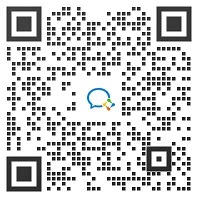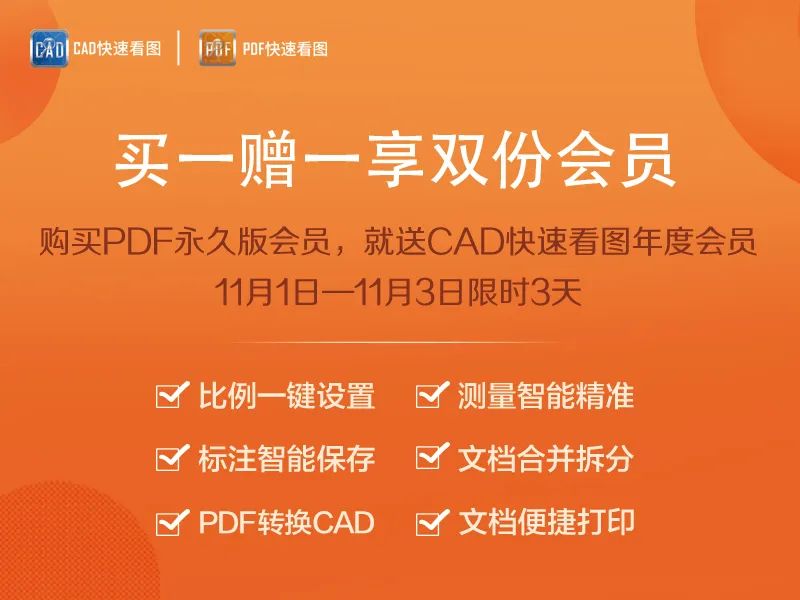买一送一丨多张PDF图纸转成一个CAD文件,你会操作吗?
买PDF快看永久版送CAD快看年会员
劲爆双11,钜惠难得!
买「PDF快速看图」永久版送「CAD快速看图」一年会员!
活动时间:11月1日-11月3日,限时开启,速来抢购。
活动流程:点此进入官网,登录账号并购买PDF快速看图永久版,48小时内自动赠送CAD快速看图年会员。
分割线
“PDF转CAD”功能是PDF快速看图中一个非常强大的功能,但是PDF快速看图其实还支持将多张PDF图纸转成一个CAD文件,这就需要一些操作技巧了。
大家有没有遇到过这样的情况:设计院发过来一套包含50个PDF的图,每次看图都得打开非常多的PDF图纸,非常凌乱。想将PDF转成CAD,但是只会一张一张转,效率低下,很是头疼。
不要怕,PDF快速看图可以轻松解决这个难题,将多个PDF转成1个CAD。
图文教程
一、将多个PDF合并成1个多页的PDF文档。
点击PDF快速看图里的“文档-合并文档”,添加多个PDF文档,选择好保存位置,点合并即可。
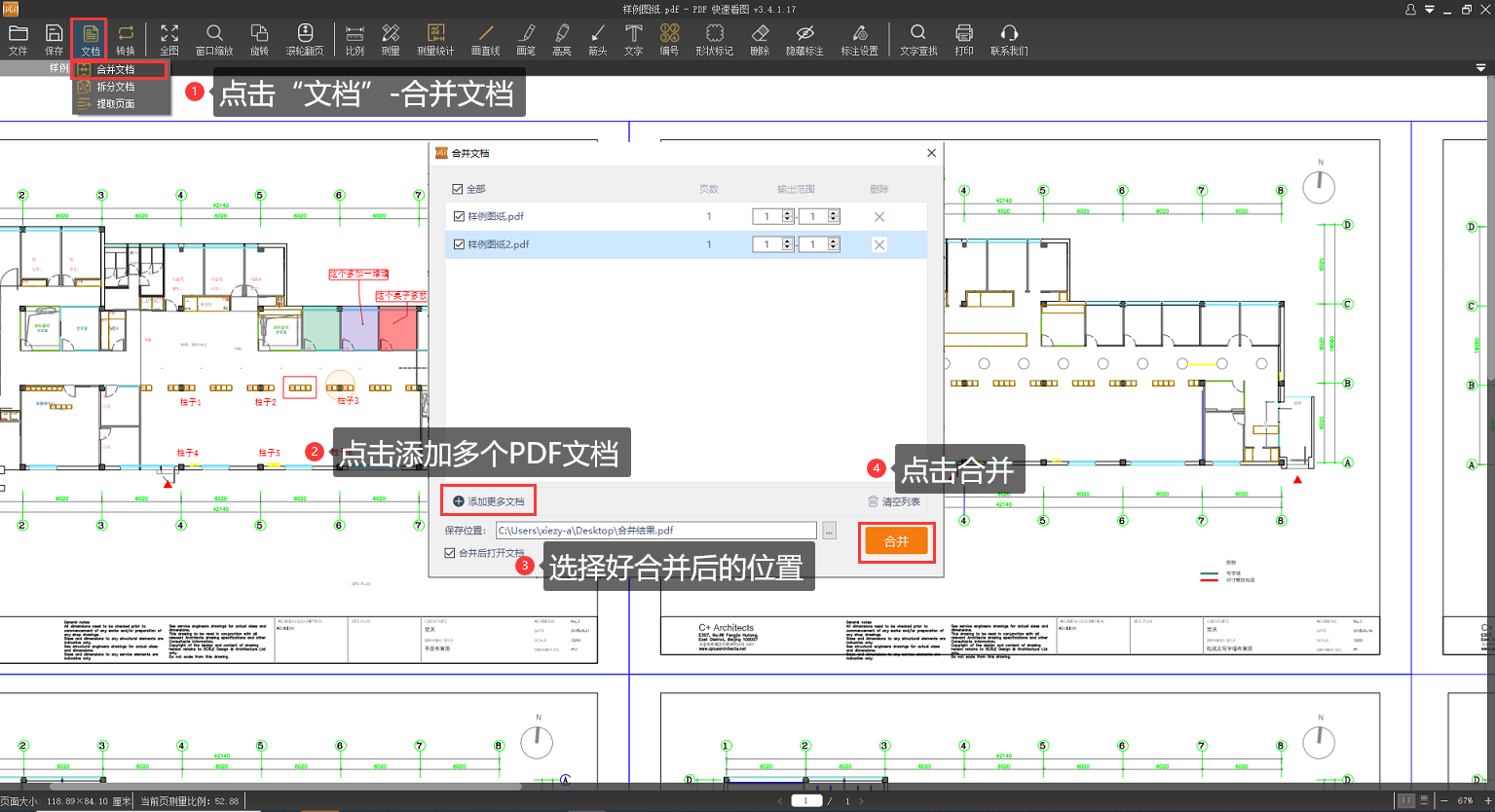
合并后,软件会自动打开合并后的图纸。
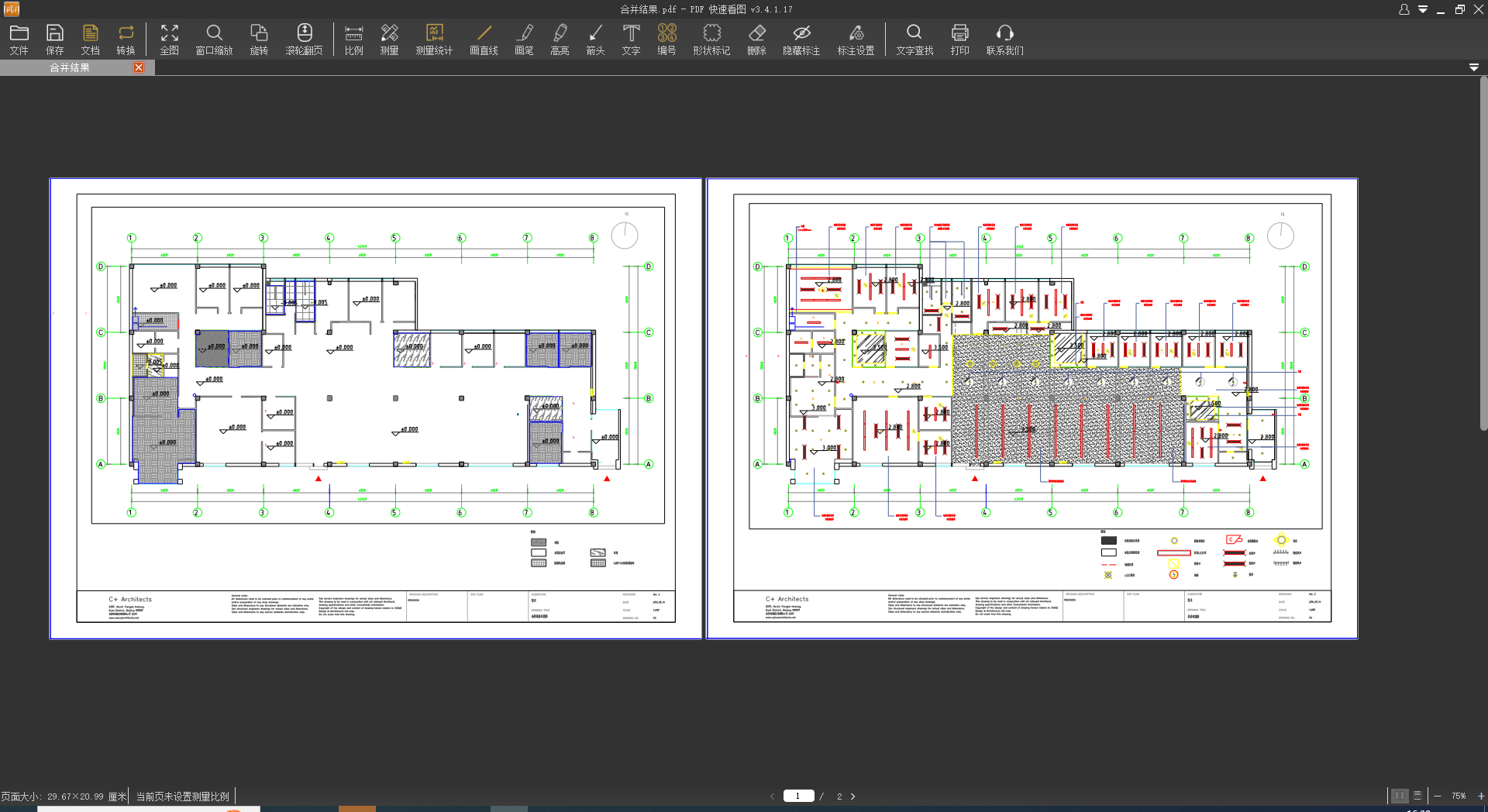
二、用PDF转CAD,转换并自动合并成1个DWG文档。
打开合并后的图纸,点击“转换-PDF转CAD”,勾选“合并转换”,然后填写一个CAD文件接收PDF的页数(如果想将所有的PDF图纸都转到一个CAD中,此处填写的数字需要大于PDF的页数),最后选择好保存位置,点击转换即可。
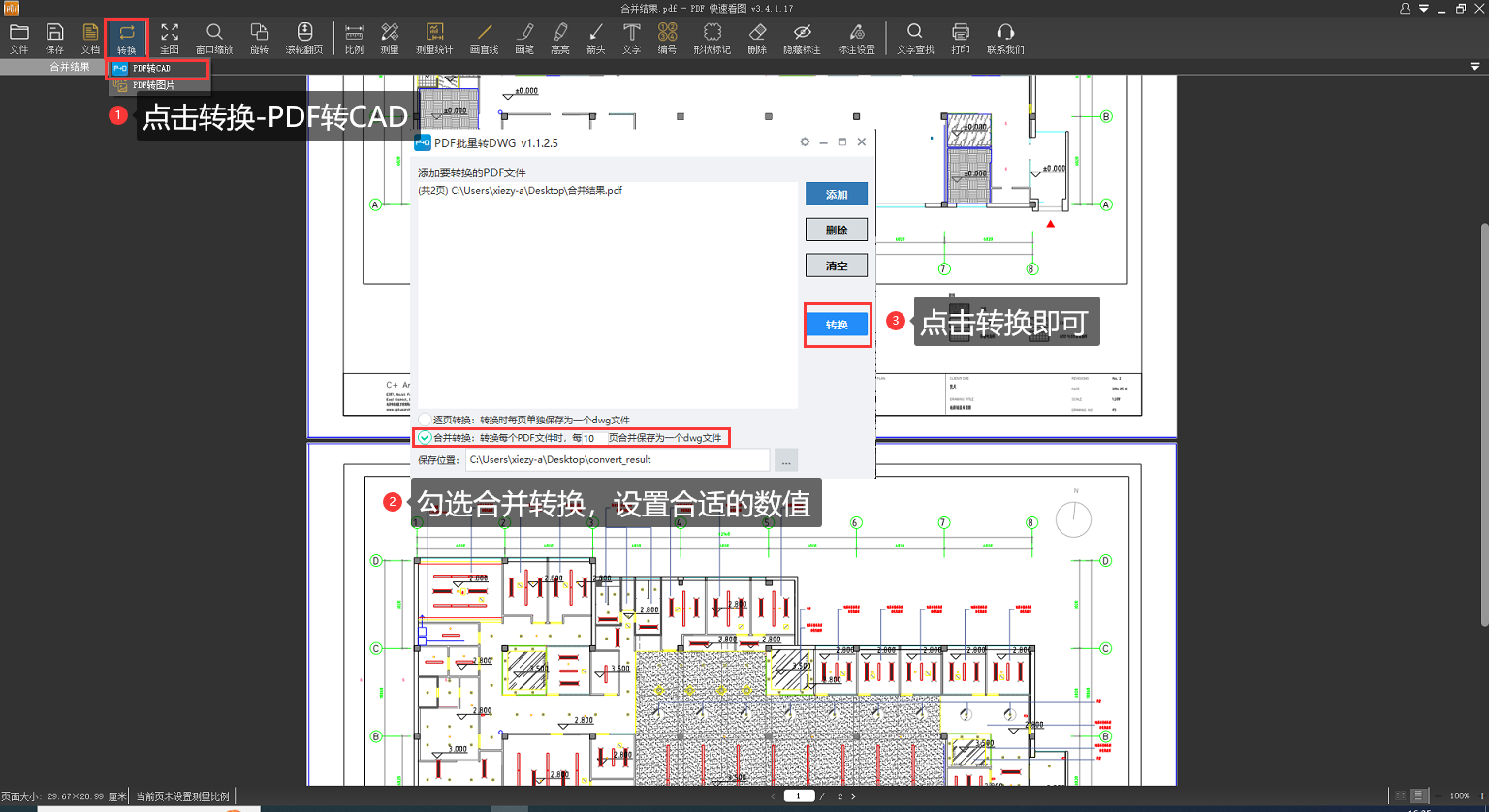
转换完毕,软件会自动打开结果文件夹,双击打开图纸可以查看效果。
在生成的CAD文件中,每页图纸的左上角都标有页码,方便与转换前的PDF校核查看。
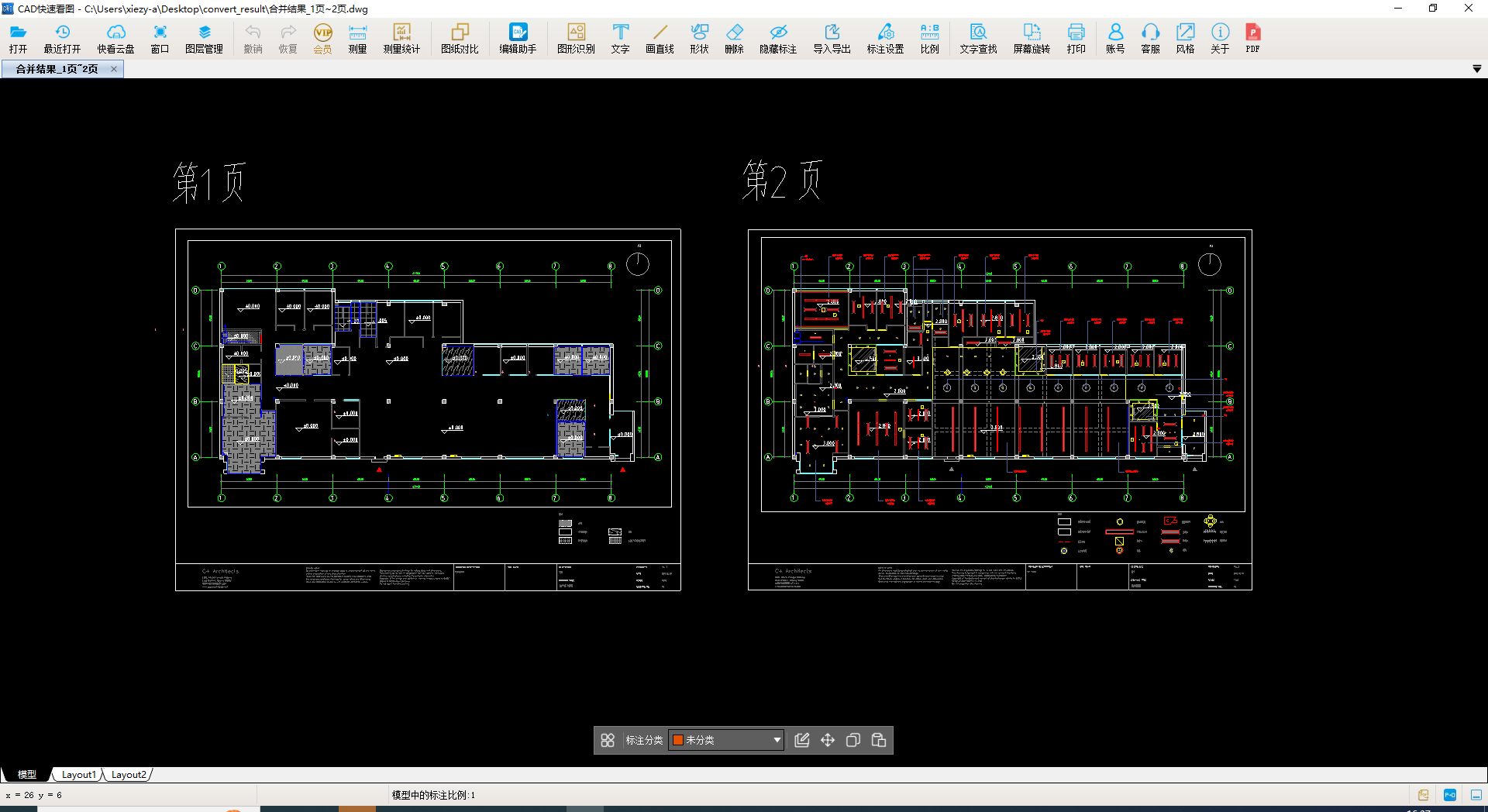
简单两步,就可以将多个PDF转成1个DWG,赶紧去试试吧。
如此好用的PDF快速看图,点击图片即可购买!
↓↓↓ 扫码进入粉丝群 ↓↓↓
抢先了解软件最新功能